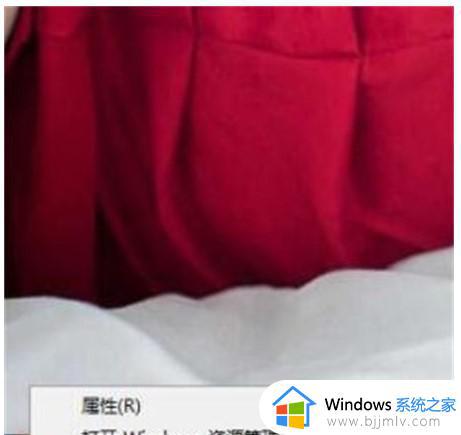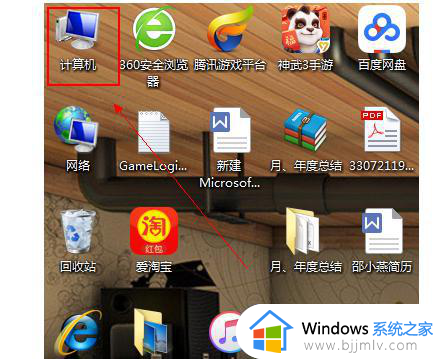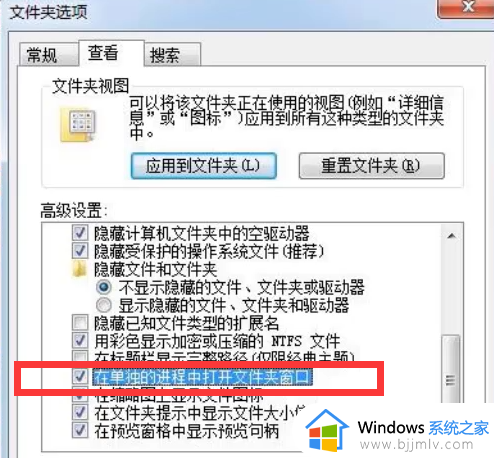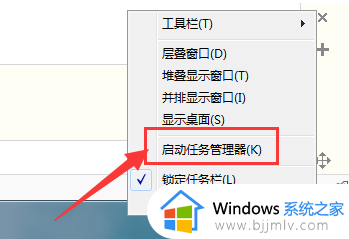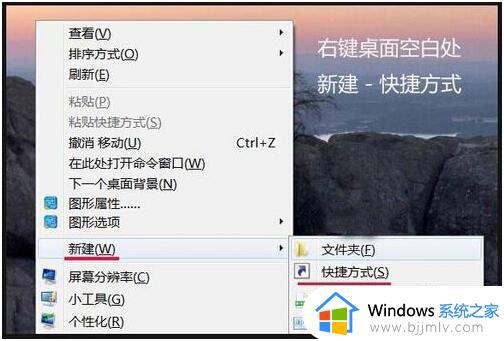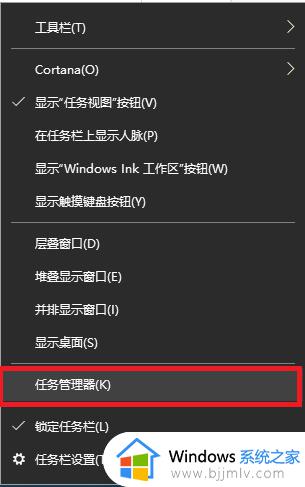windows7 怎样打开资源管理器 如何打开windows7资源管理器
更新时间:2023-03-30 09:23:57作者:runxin
很多用户对于windows7系统中的资源管理器还不是很了解,其实资源管理器是一项系统的文件服务功能,能够存储数据并执行故障恢复,在操作windows7电脑时帮助你快速轻松地获取所需的文件,可是windows7 怎样打开资源管理器呢?以下就是关于打开windows7资源管理器操作方法。
具体方法:
1.在电脑的左上角方向找到计算机,然后鼠标双击【计算机】打开。
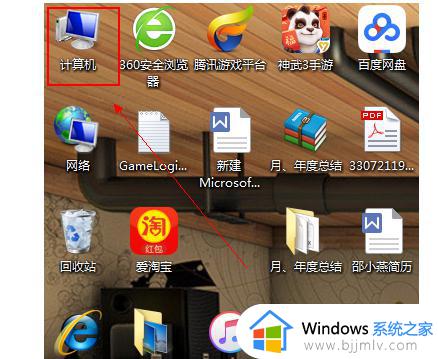
2.使用快捷键进入资源管理器,同时按下电脑图标的键和E。
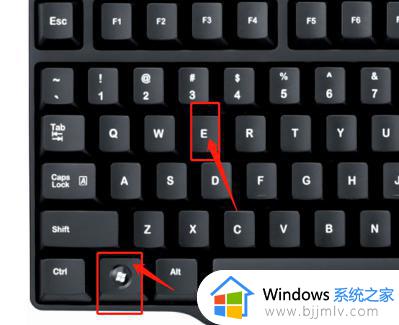
3.在电脑的运行框中,输入: explorer.exe 并且点击【确定】,可以打开资源管理器。
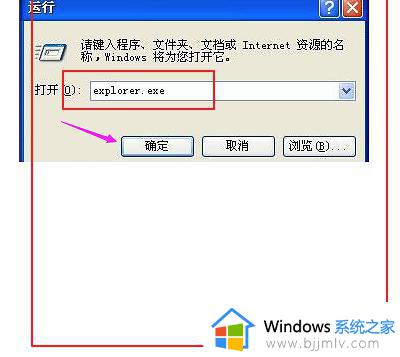
4.在计算机的开始图标处进行鼠标右键。
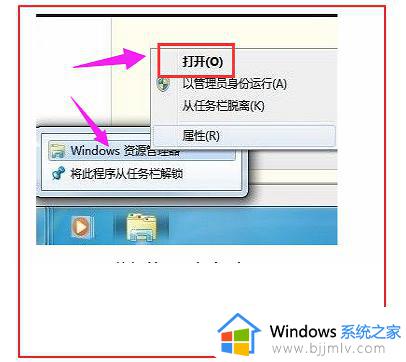
5.在弹出来的页面选择【打开 Windows 资源管理器】。
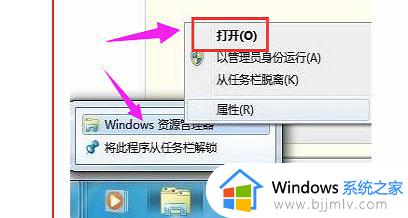
以上就是小编给大家讲解的打开windows7资源管理器操作方法了,如果有不了解的用户就可以按照小编的方法来进行操作了,相信是可以帮助到一些新用户的。